Obnovte všechna data ze svých iOS zařízení, zálohy iTunes a iCloud.
Jak rychle a bezpečně zálohovat kontakty na iPhone
Zálohování kontaktů iPhone je nezbytné, abyste se vyhnuli ztrátě důležitých informací v případě ztráty, poškození nebo výměny zařízení. Když narazíte na tyto neočekávané situace, zálohy vám pomohou bezproblémově obnovit vaše kontakty. Tento příspěvek vás provede několika spolehlivými metodami zálohování kontaktů. Dodržováním těchto kroků pro zálohování kontaktů na vašem iPhone ochráníte svůj seznam kontaktů a zajistíte, že zůstanou v bezpečí a přístupné.
Seznam průvodců
Nejlepší způsob, jak zálohovat kontakty na iPhone Jak zálohovat kontakty na iPhone přes iCloud Jak zálohovat kontakty na iPhone pomocí iTunes Jak zálohovat kontakty na iPhone do GmailuNejlepší způsob, jak zálohovat kontakty na iPhone
Pokud chcete zálohovat kontakty na svém iPhone nejrychlejším a nejbezpečnějším způsobem, 4Easysoft iOS Data Backup and Restore je nejspolehlivější volbou. Ať už se těšíte na stabilní připojení pro rychlý přenos, nebo do obnovit některé omylem smazané kontakty na vašem iPhone, 4Easysoft iOS Data Backup and Restore dokáže splnit vaše potřeby. Zde je návod, jak používat 4Easysoft iOS Data Backup and Restore, který vám pomůže zálohovat kontakty na vašem iPhone:

Úplně a rychle zálohujte kontakty ze svého iPhone.
Zobrazit pro kontrolu kontaktních informací v počítači.
Obnovte některé omylem smazané kontakty na vašem iPhone.
Stabilní připojení pro zabezpečení původních dat na vašem iPhone.
100% Secure
100% Secure
Krok 1Spusťte 4Easysoft iOS Data Backup and Restore a připojte svůj iPhone pomocí USB kabelu. Klikněte na tlačítko „Zálohování dat iOS“.

Krok 2
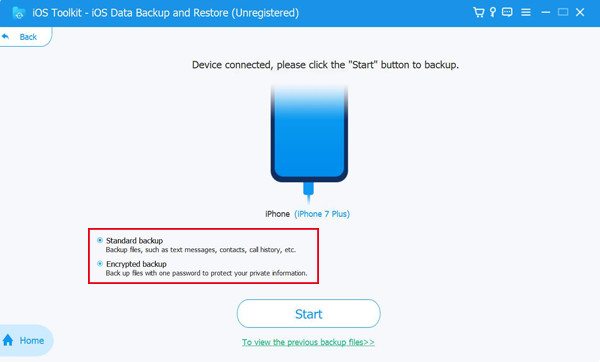
Krok 3Na kartě „Aplikace“ klikněte na tlačítko „Kontakty“ a poté na tlačítko „Další“ pro zálohování kontaktů na vašem iPhone.

Jak zálohovat kontakty na iPhone přes iCloud
Apple vám také poskytuje vestavěné řešení pro zálohování kontaktů na vašem iPhone. Pomocí iCloudu můžete automaticky zálohovat své kontaktní údaje a synchronizovat je se všemi zařízeními Apple propojenými se stejným účtem, např. synchronizaci kontaktů z iPhonu do Macu. Kromě toho zajišťuje, že změny (jako je přidávání nebo mazání kontaktů) jsou aktualizovány v reálném čase.
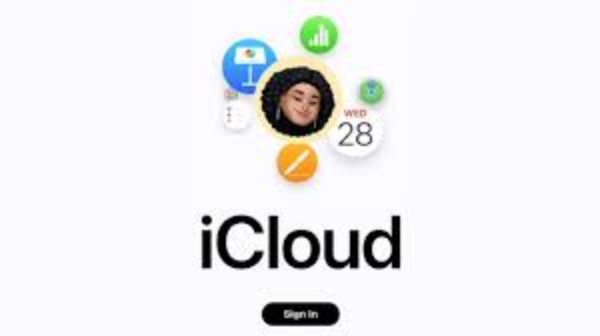
iCloud je však omezen úložným prostorem a pro více než volných 5 GB prostoru může být vyžadováno předplatné. Při použití této možnosti se ujistěte, že je vaše zařízení připojeno ke stabilní síti Wi-Fi a přihlášeno ke svému Apple ID. Celkově iCloud poskytuje snadný a bezpečný způsob ochrany vašich kontaktních údajů, zejména pro uživatele začleněné do ekosystému Apple. Pokud chcete vědět, jak zálohovat kontakty na vašem iPhone přes iCloud, postupujte podle těchto jednoduchých kroků:
Krok 1Otevřete „Nastavení“ a přejděte dolů, najděte a klepněte na tlačítko „Aplikace“.
Krok 2Klepněte na tlačítko „iCloud“ a vstupte do rozhraní „Zobrazit vše“, abyste mohli zkontrolovat stav zálohování.
Krok 3Zkontrolujte, zda je tlačítko „Kontakty“ zelené, pokud ne, klepnutím zálohujte kontakty na vašem iPhone přes iCloud.
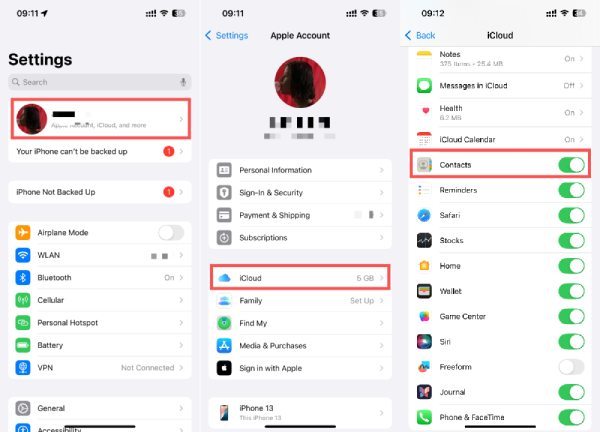
Jak zálohovat kontakty na iPhone pomocí iTunes
Zálohování kontaktů na iPhone pomocí iTunes je spolehlivá offline metoda, zejména pro ty, kteří neradi používají cloudové úložiště. Než začnete, musíte si připravit datový kabel USB a stabilně připojit svůj iPhone k počítači, který má nainstalovaný iTunes a je aktualizován na nejnovější verzi. Jednou z hlavních výhod používání iTunes je, že dokáže vytvořit kompletní zálohu vašeho iPhonu včetně kontaktů bez potřeby internetu nebo cloudového úložiště.
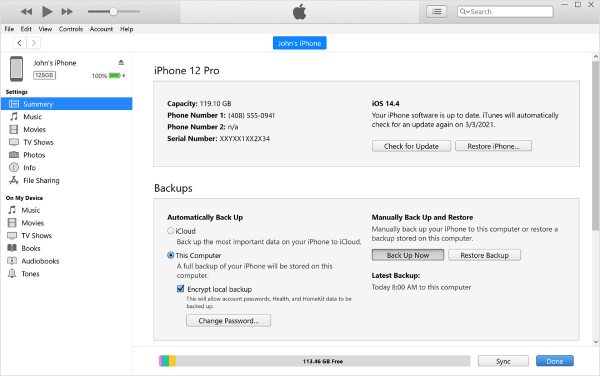
Nicméně pro mnoho lidí může být obtížné znovu a znovu ručně zálohovat kontakty na iPhone, a to jak proto, že kontakty jsou často aktualizovány, tak i proto, že ovládání počítačů není pohodlné. Obnovení kontaktů ze zálohy iTunes zároveň přepíše aktuální data v zařízení, což nemusí být vhodné, pokud potřebujete získat pouze konkrétní kontakty. Zde je návod, jak zálohovat kontakty na vašem iPhone pomocí iTunes:
Krok 1Spusťte iTunes a připojte svůj iPhone k počítači pomocí kabelu USB.
Krok 2Kliknutím na tlačítko „Zařízení“ a poté na tlačítko „Informace“ zobrazíte souhrnné informace o vašem iPhone.
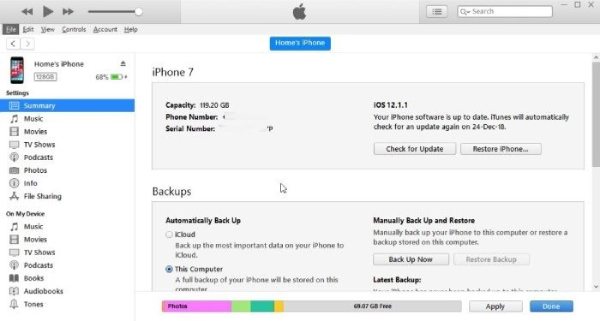
Krok 3Po výběru kontaktů, které chcete zálohovat na vašem iPhone, klikněte na tlačítko „Zálohovat nyní“.
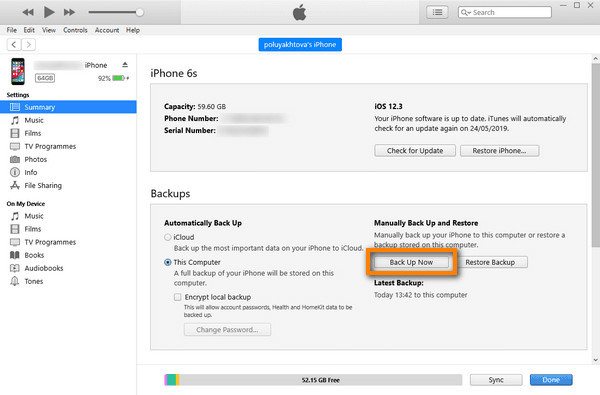
Jak zálohovat kontakty na iPhone do Gmailu
Zálohování kontaktů z iPhone do Gmailu je efektivní metoda pro uživatele, kteří chtějí synchronizovat kontakty mezi více zařízeními nebo přepínat mezi iOS a Androidem. Než začnete, ujistěte se, že máte účet Gmail a stabilní připojení k internetu. Jednou z největších výhod této metody je, že vaše kontakty jsou neustále synchronizovány s Gmailem, takže k nim můžete přistupovat z jakéhokoli zařízení přihlášeného k vašemu účtu Google, a to i přenos kontaktů z iPhone do iPhone už nebude problém.
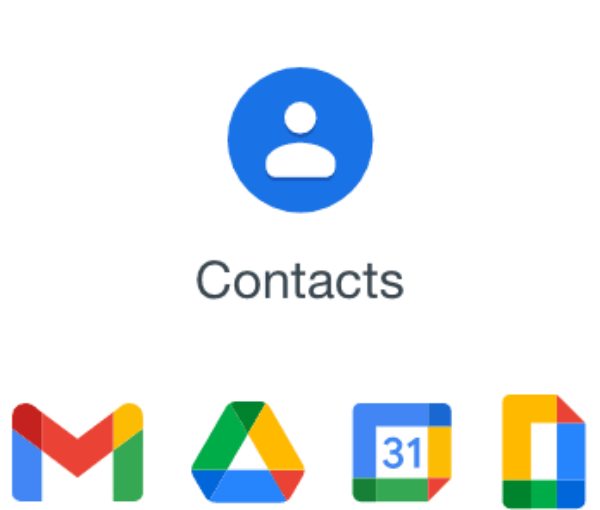
Tato cloudová metoda zajišťuje, že o kontakt nepřijdete, ani když změníte zařízení. Někteří uživatelé však mohou mít obavy ohledně ochrany osobních údajů při ukládání osobních údajů na Googlu, protože se možná budete muset přihlásit ke stejnému účtu na více místech nebo na více zařízeních, s rizikem úniku soukromí. Zde je návod, jak zálohovat kontakty na iPhone do Gmailu:
Krok 1Přejděte na icloud.com a přihlaste se pomocí svého Apple ID, abyste získali přístup ke svým kontaktům. Poté klikněte na tlačítko „Exportovat vCard“ v části „Nastavení“.
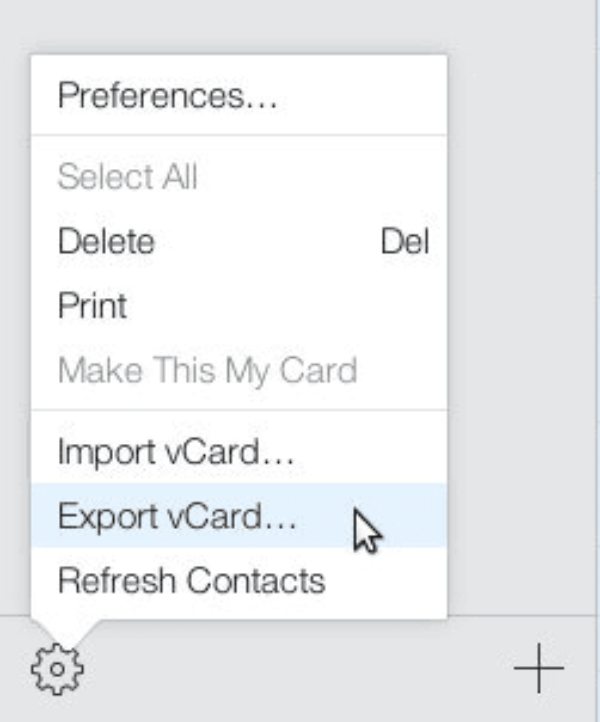
Krok 2Otevřete Gmail na svém PC, klikněte na tlačítko „Importovat kontakty“ a vyberte soubor z počítače.
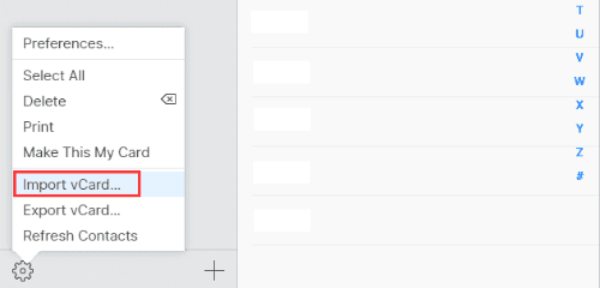
Krok 3
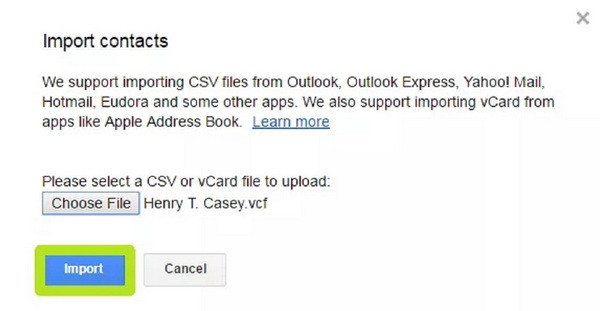
Závěr
Zálohování kontaktů je nezbytné, abyste v případě poškození nebo ztráty iPhonu neztratili cenné informace. Tento příspěvek vám poskytuje všechny způsoby, jak bezpečně a bezpečně uložit své kontakty. Pro nejlepší zabezpečení samozřejmě zvažte stažení a vyzkoušení 4Easysoft iOS Data Backup and Restore zdarma, abyste ke svým datům měli vždy přístup, když je potřebujete.
100% Secure
100% Secure



